So berechnen Sie den Zinseszins in Excel
Sie alle haben die Formel zur Berechnung des Zinseszinses in Ihrer Schule gelernt. Zusammengesetzte und einfache Interessen(Compound and simple interests) gehören zu den mathematischen Anwendungen, die seit Jahren im wirklichen Leben verwendet werden. An bestimmten Stellen in unserem Leben müssen wir die einfachen und die Zinseszinsen berechnen. Wenn wir zum Beispiel Geld entweder von Finanzunternehmen oder von unserem Freund zu einem bestimmten Zinssatz leihen, sollten wir die Berechnungen der Zinseszinsen und einfachen Zinsen kennen, um uns davor zu bewahren, betrogen zu werden.
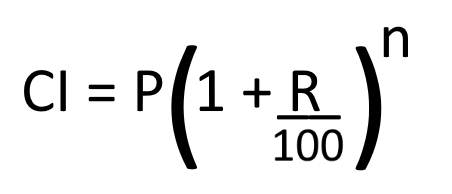
Abgesehen von der Berechnung des Zinseszinses auf Papier ist es ein zusätzlicher Vorteil für Ihre Professionalität , wenn Sie wissen, wie man ihn in Excel berechnet. (Excel)In der obigen Formel steht P für den Kapitalwert, R ist der Zinssatz und n ist die Gesamtzeit.
Hier lernen wir, Zinseszinsen mit Excel zu berechnen . Aber bevor wir beginnen, werfen wir einen Blick auf die Begriffe, die bei Zinseszinsberechnungen verwendet werden.
- Jährlich oder jährlich verzinst(Compounded annually or yearly) : Hier wird der Zinssatz jedes Jahr auf den Kapitalwert angewendet.
- Aufzinsung halbjährlich oder halbjährlich(Compounded half-yearly or semi-annually) : Hier wird der Kapitalwert alle 6 Monate erhöht, also zweimal im Jahr. Um den halbjährlichen Zinseszins zu berechnen, müssen wir n mit 2 multiplizieren und den Zinssatz durch 2 teilen.
- Vierteljährlich zusammengesetzt(Compounded quarterly) : Jedes Jahr hat vier Quartale. Hier wird der Kapitalwert alle 3 Monate erhöht, also 4 mal im Jahr. Um den Zinseszins vierteljährlich zu berechnen, müssen wir n mit 4 multiplizieren und den Zinssatz durch 4 teilen.
- Monatlich zusammengesetzt(Compounded monthly) : Ein Jahr hat 12 Monate. Daher(Therefore) bedeutet monatlich verzinst, dass die Zinsen jeden Monat angewendet werden. Also(Hence) müssen wir n mit 12 multiplizieren und den Zinssatz durch 12 teilen.
So berechnen Sie den Zinseszins(Compound Interest) (CI) in Excel
Wir werden hier diskutieren:
- Wenn der Zinssatz jährlich aufgezinst wird.
- Wenn der Zinssatz halbjährlich aufgezinst wird.
- Wenn der Zinssatz vierteljährlich aufgezinst wird.
- Wenn der Zinssatz monatlich aufgezinst wird.
Sehen wir uns die Berechnung des Zinseszinses in Excel an .
1] Berechnung der jährlich verzinsten Zinsen(Interest Compounded Annually) in Excel
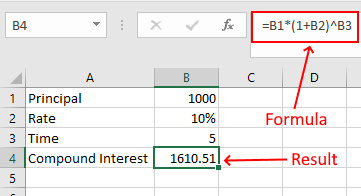
Nehmen wir Beispieldaten mit den folgenden Werten:
- P = 1000
- R = 10 %
- n = 5 Jahre
Geben Sie(Enter) die obigen Daten in Excel ein und schreiben Sie die folgende Formel:
=B1*(1+B2)^B3
B1, B2 und B3 sind die Zellenadressen, die den Kapitalwert, den Zinssatz bzw. die Zeit angeben. Bitte(Please) geben Sie die Zellenadresse korrekt ein, andernfalls erhalten Sie eine Fehlermeldung.
2] Berechnung der halbjährlich(Half-yearly) aufgezinsten Zinsen(Interest) in Excel
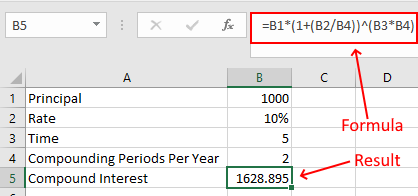
Hier müssen wir unseren Daten einen weiteren Wert hinzufügen, indem wir Perioden pro Jahr verzinsen. Wie oben erläutert, ergeben zwei halbe Jahre ein ganzes Jahr. Daher(Therefore) gibt es 2 Aufzinsungsperioden im Halbjahr.
- Prinzipal = 1000
- Zinssatz = 10 %
- Zeit = 5 Jahre
- Aufzinsungsperioden pro Jahr = 2
Geben Sie(Enter) die obigen Daten in Excel ein und schreiben Sie die folgende Formel:
=B1*(1+(B2/B4))^(B3*B4)
Sehen Sie, wir haben den Zinssatz (Wert in der Zelle B2) durch 2 (Wert in der Zelle B4) geteilt und die Zeit (Wert in der Zelle B3) mit 2 (Wert in der Zelle B4) multipliziert.
3] Berechnung der vierteljährlich(Quarterly) verzinsten Zinsen(Interest) in Excel
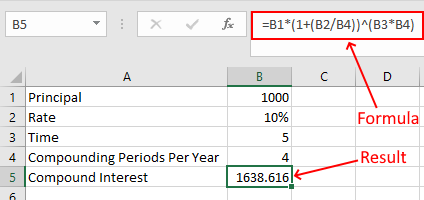
Hier bleibt die Formel gleich, die wir bei der halbjährlichen Berechnung des CI verwendet haben. Jetzt müssen Sie nur noch die Werte in den jeweiligen Zellen ändern. Ändern Sie für die vierteljährliche KI-Berechnung den Wert der Zelle B4 auf 4.
4] Berechnung der monatlichen Zinsen(Interest Compounded Monthly) in Excel
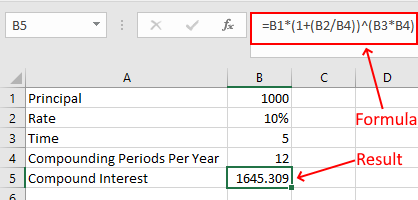
Um die monatlich verzinsten Zinsen zu berechnen, ändern Sie den Wert der Zelle B4 auf 12 und verwenden dieselbe Formel.
Das ist es. Lassen Sie uns wissen, wenn Sie Fragen zur Berechnung von CI in Excel haben .
Lesen Sie weiter(Read next) : So berechnen Sie einfache Zinsen in Excel(How to Calculate Simple Interest in Excel) .
Related posts
So berechnen Sie einfache Zinsen in Excel
So verwenden Sie die Percentile.Exc-Funktion in Excel
So verwenden Sie die NETZWERKTAGE-Funktion in Excel
So zählen Sie die Anzahl der Ja- oder Nein-Einträge in Excel
Excel, Word oder PowerPoint konnten beim letzten Mal nicht gestartet werden
Microsoft Excel verursacht eine hohe CPU-Auslastung, wenn es unter Windows 10 ausgeführt wird
So frieren und teilen Sie Fenster in Excel-Arbeitsblättern
Konvertieren Sie CSV in Excel (XLS oder XLSX) über die Befehlszeile in Windows
So starten Sie Word, Excel, PowerPoint, Outlook im abgesicherten Modus
So verwenden Sie die Funktion AUSWÄHLEN in Excel
So fügen Sie eine Trendlinie in einem Microsoft Excel-Arbeitsblatt hinzu
So fügen Sie Formeln und Funktionen in Excel ein und berechnen sie
So ändern Sie das Standarddateiformat zum Speichern in Word, Excel, PowerPoint
So ändern Sie die Farbe des Excel-Arbeitsblatts Tab
So fügen Sie ein dynamisches Diagramm in eine Excel-Tabelle ein
So verwenden Sie die WVERWEIS-Funktion in Microsoft Excel
Microsoft Excel-Tutorial für Anfänger
So verwenden Sie die Funktionen Find und FindB in Excel
So reparieren Sie eine beschädigte Excel-Arbeitsmappe
So verwenden Sie die Modusfunktion in Excel
